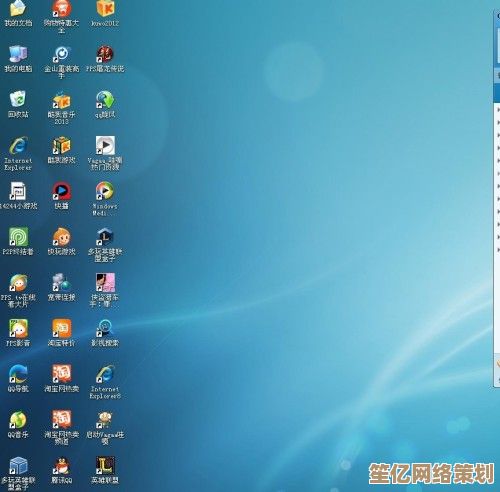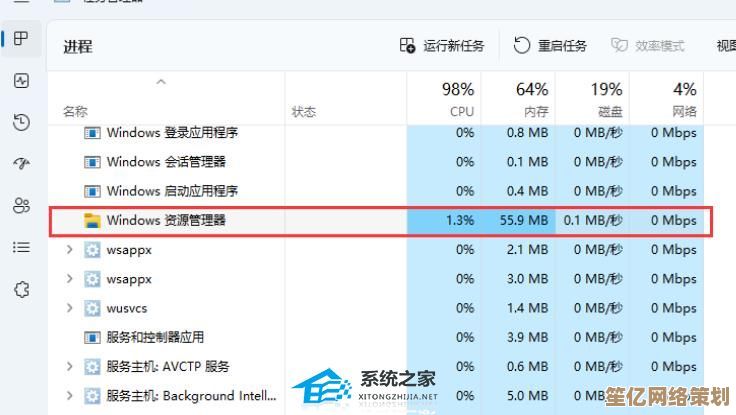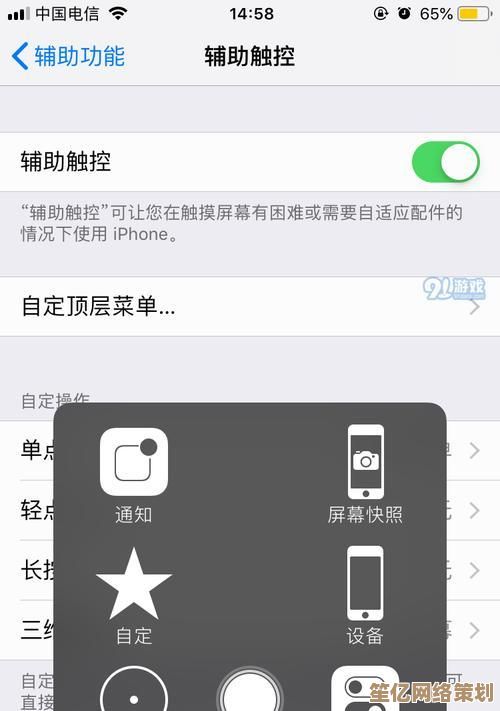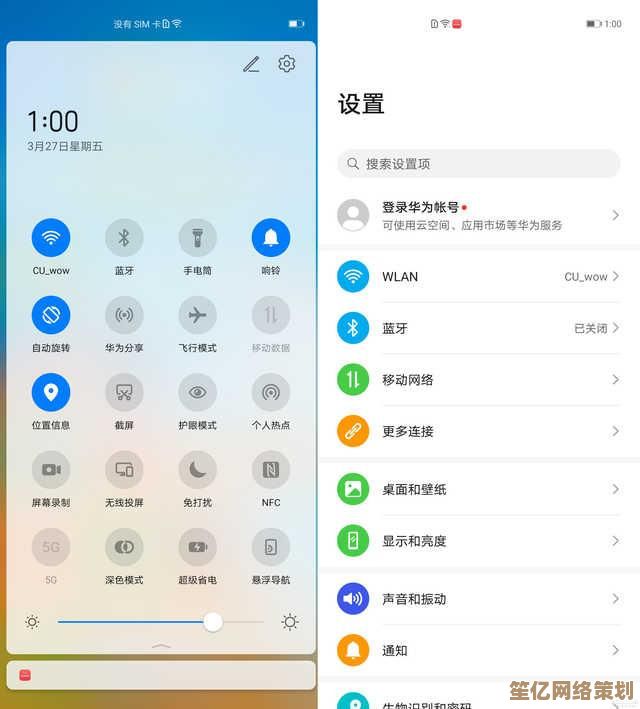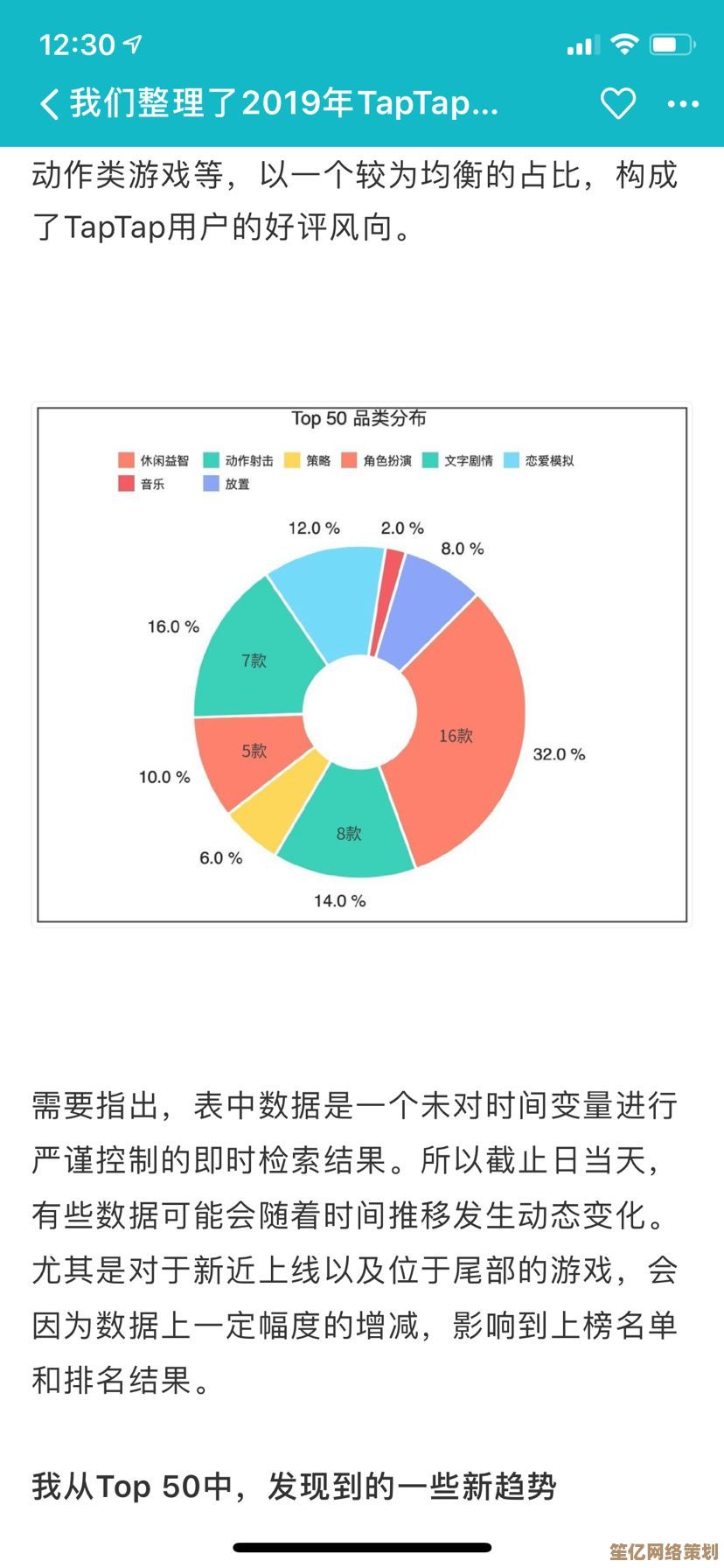优化WIN11体验:调整这几项设置让系统运行更流畅
- 问答
- 2025-10-03 16:00:45
- 1
优化Win11体验:这几招让系统跑得飞快,亲测有效!💻✨
每次用Win11的时候,是不是偶尔觉得系统有点“拖泥带水”?比如开机慢半拍、多开几个标签页就卡顿,或者风扇突然狂转像要起飞一样?😂 我之前也这样,尤其是用老笔记本的时候,差点以为该换电脑了,后来折腾了一圈,发现不是硬件的问题,而是Win11有些默认设置太“贴心”了,反而拖了后腿,下面我分享几个自己试过的调整,真的能让系统变利索,而且不用动什么高深的技术,小白也能搞定。
关掉不必要的启动项,开机速度直接起飞🚀
Win11用久了,开机自动运行的程序越来越多——什么云同步、更新助手、厂商预装软件,全在后台悄悄吃资源,我一开始没在意,直到开机等了快两分钟,才反应过来不对劲。
怎么搞:按Ctrl+Shift+Esc打开任务管理器,点“启动应用”标签,把那些不需要立马用的软件都禁用掉,比如我关掉了Adobe Creative Cloud和某个显卡辅助工具,开机快了至少20秒,别怕,禁用了又不是删了,随时能开。
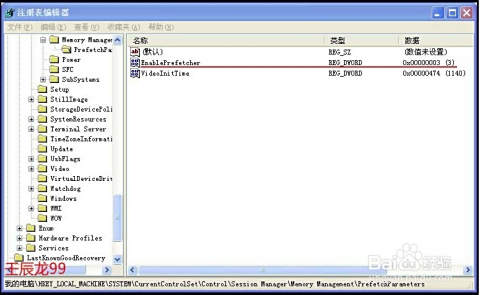
视觉特效砍一点,流畅度拉满🎨
Win11的动画和阴影效果是真的炫,但也是真的耗性能,我的旧笔记本一开窗口动画就明显掉帧,后来心一狠关了部分特效,瞬间丝滑。
操作路径:搜索“性能选项” → 选择“调整为最佳性能” → 或者手动关掉窗口动画、阴影和透明效果,如果你用的是高分屏,可以保留透明效果(毕竟颜值党),但动画能关就关,差别巨大!
电源模式调成“最佳性能”,别让系统“偷懒”🔋
Win11默认的电源计划偏省电,但有时候CPU和显卡会因此降频,导致卡顿,尤其是插电用电脑的时候,根本没必要畏手畏脚。
小技巧:设置 → 系统 → 电源和电池 → 电源模式 → 选“最佳性能”,注意:笔记本用电池时续航可能会缩水,但插电时强烈推荐开这个,打游戏、剪视频都更稳。
存储感知自动清垃圾,告别C盘爆红🗑️
C盘莫名其妙变红是我最头疼的事,后来发现Win11自带的“存储感知”超好用,设定好自动清理频率,系统会定期删临时文件、回收站内容,根本不用装第三方清理工具。
路径:设置 → 系统 → 存储 → 开启“存储感知”,建议设成每周运行一次,我设了之后,再也没手动清过垃圾,强迫症狂喜!
后台应用权限管一管,省电又省心🔋
很多应用默认在后台活动,比如天气、新闻、地图……其实根本用不上,但它们还在偷偷联网和占用CPU。
操作:设置 → 隐私和安全性 → 后台应用 → 把不常用的全关掉,我只留了微信和邮箱,其他一律禁了,感觉电池续航都变好了一点(心理作用?可能吧hhh)。
更新暂停大法好,避免微软“反向优化”🛑
Win11更新有时会引入新bug,比如之前某个版本导致资源管理器卡死,我中招之后学乖了:如果不是重大更新,先暂停几周,等论坛反馈稳定再更。
位置:设置 → Windows更新 → 暂停更新(最多能停5周),别盲目追新,稳定才是王道!
本文由革姣丽于2025-10-03发表在笙亿网络策划,如有疑问,请联系我们。
本文链接:http://waw.haoid.cn/wenda/18102.html